pdf打开方式怎么设置默认 电脑PDF文件设置默认打开方式方法
更新时间:2023-09-21 12:59:58作者:jiang
pdf打开方式怎么设置默认,在我们日常使用电脑的过程中,经常会遇到需要打开PDF文件的情况,有时候我们可能会发现每次打开PDF文件都需要手动选择打开方式,这不仅繁琐,而且浪费时间。如何设置默认的PDF打开方式呢?下面就让我们来了解一下电脑PDF文件设置默认打开方式的方法。通过简单的设置,我们可以轻松实现每次打开PDF文件都自动使用我们惯用的打开方式,提高我们的工作效率。
具体方法:
1.在电脑上选中【PDF】文件。
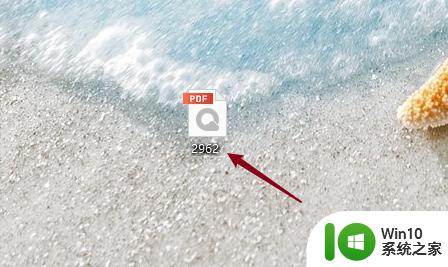
2.右击鼠标【右键】,点击【属性】
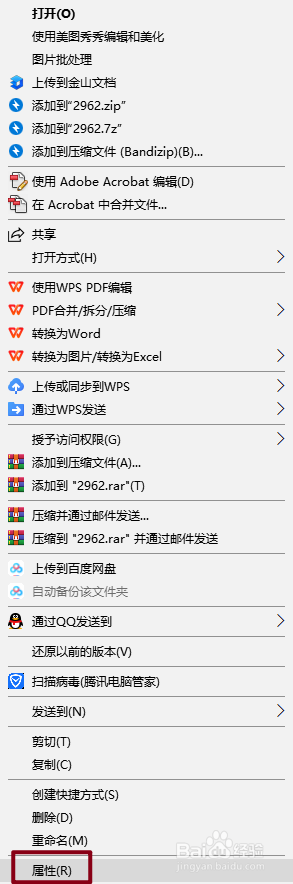
3.在属性页面,选中【打开方式】。点击【更改】
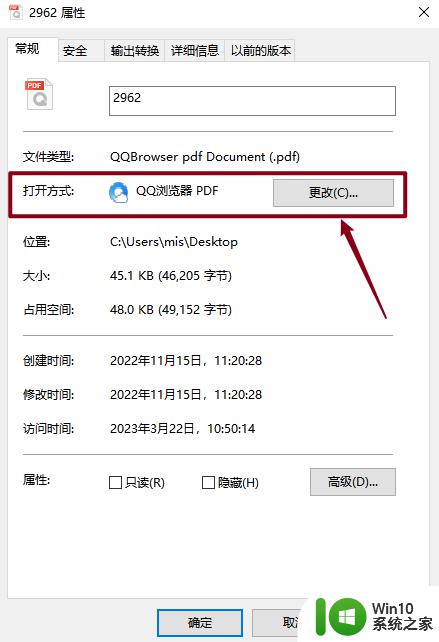
4.选择【WPS Office】,点击【确定】即可。
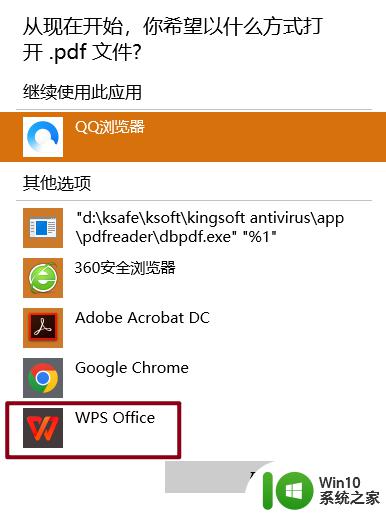
以上是关于如何设置默认的PDF打开方式的全部内容,如果用户有任何不清楚的地方,可以参考本文提供的步骤进行操作。希望这篇文章能对大家有所帮助,谢谢!
pdf打开方式怎么设置默认 电脑PDF文件设置默认打开方式方法相关教程
- 如何设置文件默认打开方式 如何修改文件默认打开方式
- wps如何设置成默认打开方式 wps如何设置为默认打开方式
- 怎么设置ppt默认打开为office 如何设置office为默认打开方式
- 为什么wps 2019版本无法设置pdf格式文件为默认打开程序
- mac默认打开方式如何更改 mac更改默认打开方式怎么设置
- mac怎么设置默认打开方式 Mac如何设置文件的默认打开方式
- 将电脑文件打开方式设置为wps的方法 如何将电脑文件的默认打开方式设置为WPS
- 为什么pdf一打开就是浏览器 怎样更改电脑上的PDF文件默认打开方式为Adobe Acrobat Reader
- 视频打开方式怎么改 怎么改变电脑上文件的默认打开方式
- wps怎么设置成文档默认打开的方式 wps怎样设置为文档默认打开程序
- 微信打开文件的默认方式怎么解除 微信默认打开方式如何取消
- qq默认文件打开方式修改 手机QQ文件默认打开方式调整步骤
- U盘装机提示Error 15:File Not Found怎么解决 U盘装机Error 15怎么解决
- 无线网络手机能连上电脑连不上怎么办 无线网络手机连接电脑失败怎么解决
- 酷我音乐电脑版怎么取消边听歌变缓存 酷我音乐电脑版取消边听歌功能步骤
- 设置电脑ip提示出现了一个意外怎么解决 电脑IP设置出现意外怎么办
电脑教程推荐
- 1 w8系统运行程序提示msg:xxxx.exe–无法找到入口的解决方法 w8系统无法找到入口程序解决方法
- 2 雷电模拟器游戏中心打不开一直加载中怎么解决 雷电模拟器游戏中心无法打开怎么办
- 3 如何使用disk genius调整分区大小c盘 Disk Genius如何调整C盘分区大小
- 4 清除xp系统操作记录保护隐私安全的方法 如何清除Windows XP系统中的操作记录以保护隐私安全
- 5 u盘需要提供管理员权限才能复制到文件夹怎么办 u盘复制文件夹需要管理员权限
- 6 华硕P8H61-M PLUS主板bios设置u盘启动的步骤图解 华硕P8H61-M PLUS主板bios设置u盘启动方法步骤图解
- 7 无法打开这个应用请与你的系统管理员联系怎么办 应用打不开怎么处理
- 8 华擎主板设置bios的方法 华擎主板bios设置教程
- 9 笔记本无法正常启动您的电脑oxc0000001修复方法 笔记本电脑启动错误oxc0000001解决方法
- 10 U盘盘符不显示时打开U盘的技巧 U盘插入电脑后没反应怎么办
win10系统推荐
- 1 萝卜家园ghost win10 32位安装稳定版下载v2023.12
- 2 电脑公司ghost win10 64位专业免激活版v2023.12
- 3 番茄家园ghost win10 32位旗舰破解版v2023.12
- 4 索尼笔记本ghost win10 64位原版正式版v2023.12
- 5 系统之家ghost win10 64位u盘家庭版v2023.12
- 6 电脑公司ghost win10 64位官方破解版v2023.12
- 7 系统之家windows10 64位原版安装版v2023.12
- 8 深度技术ghost win10 64位极速稳定版v2023.12
- 9 雨林木风ghost win10 64位专业旗舰版v2023.12
- 10 电脑公司ghost win10 32位正式装机版v2023.12